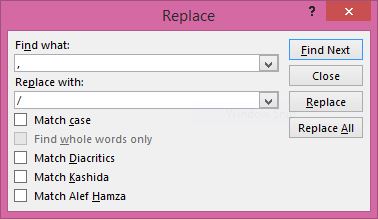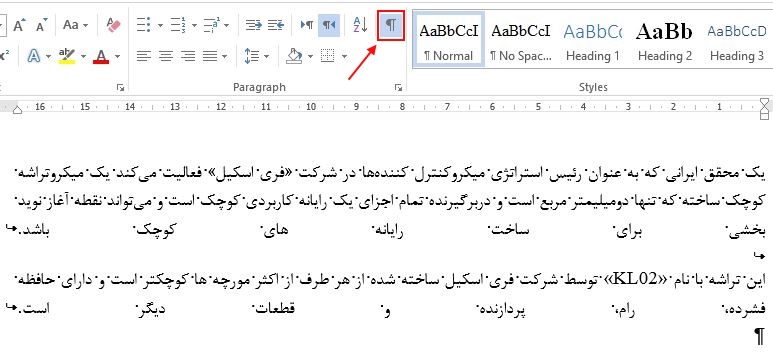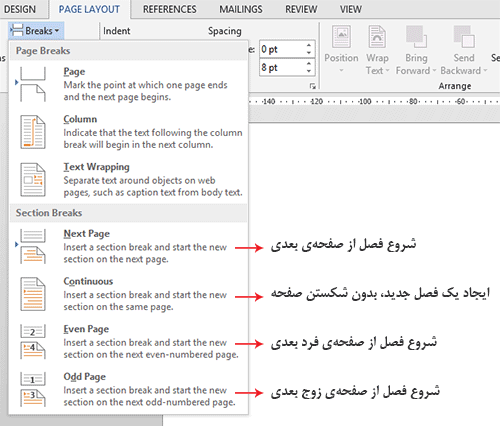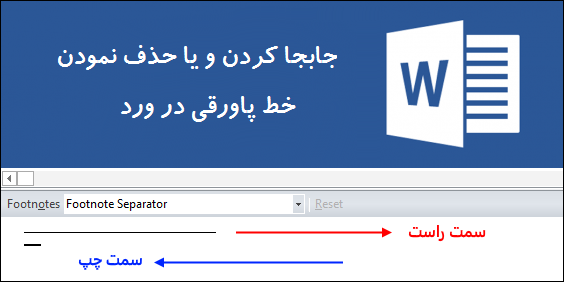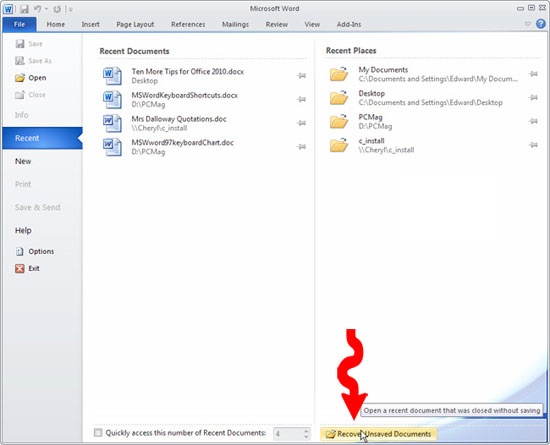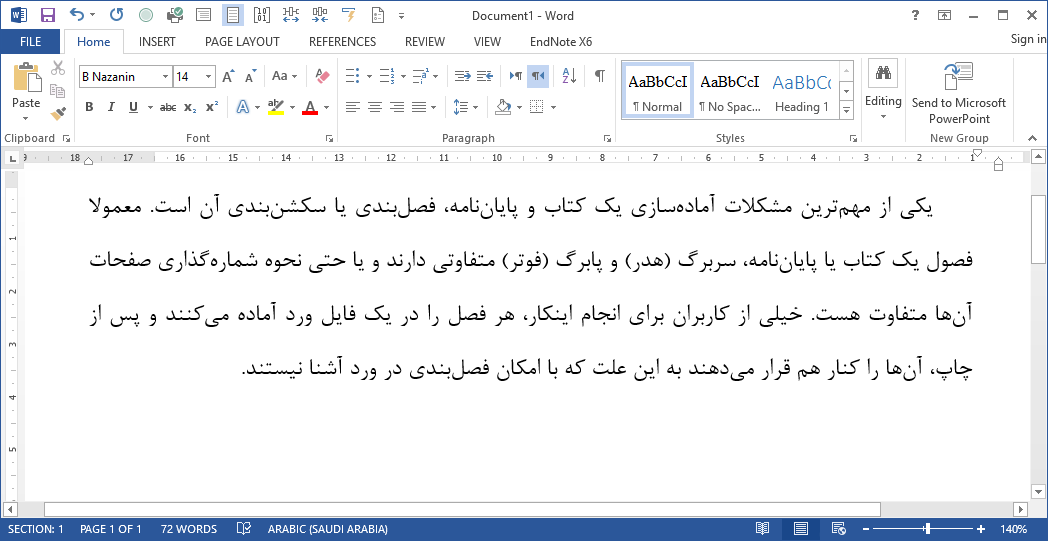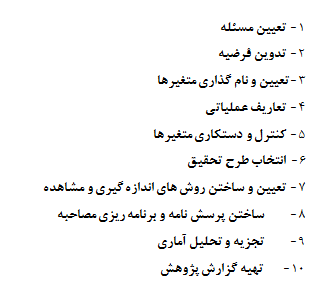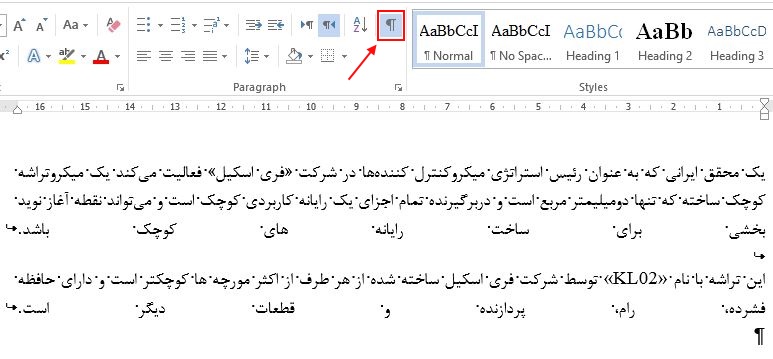ایجاد خط پاورقی در دو جهت راست و چپ در صفحات مختلف یک فایل ورد
متاسفانه به صورت معمولی چنین امکانی در ورد وجود ندارد. اما میتوان با یک ترفند این کار را انجام داد. در ادامه مطلب با ما همراه باشید تا با این ترفند آشنا شوید.
معمولا در مطالب فارسی، بالاخص در پایاننامهها و گزارشات علمی از پاورقی برای نشان دادن معادل انگلیسی یک کلمه فارسی استفاده میشود که در این حالات پاورقی و بالطبع خط پاورقی هم باید چپچین باشد. اما در گاهی از اوقات برای توضیح بیشتر یک کلمه یا عبارت فارسی از پاورقی استفاده میشود که در این حالت پاورقی و همچنین خط پاورقی باید راستچین باشد. اما همانطور که قبلا گفتم در ورد امکان اینکه بتوان در یک فایل هم خط پاورقی راستچین باشد و هم چپچین، وجود ندارد. برای انجام اینکار باید به صورت دستی این خط را ایجاد کرد.
فرض کنید در ۱۰ صفحه از یک فایل ورد، پاورقی بکار رفته است به صورتیکه در ۹ صفحه پاورقیها، انگلیسی و چپچین هستند و تنها در یک صفحه، از پاورقی فارسی که باید راستچین باشد استفاده شده است. چون تعداد خطوط پاورقی که باید چپچین باشد بیشتر است بنابراین ابتدا تمام خطوط پاورقی را با استفاده از این ترفند چپچین میکنیم. حال در صفحهای که پاورقی آن فارسی هست باید خط پاورقی را راستچین کنیم. ابتدا باید خط پاورقی که در سمت چپ این صفحه قرار دارد را مخفی کرد. برای اینکار از یک مستطیل که در قسمت Shapes از تب Insert، قسمت Illustrations وجود دارد استفاده میکنیم.
پس از رسم مستطیلی بطول cmا۵٫۳ و عرض cmا۰٫۵، باید رنگ خطوط اطراف و داخل آن را سفید کرد. برای اینکار روی مستطیل کلیک کنید تا تب Format ظاهر شود. در قسمت Shape Styles در دو بخش Shape Fill و Shape Outline رنگ سفید را انتخاب کنید. پس از رسم و سفید کردن مستطیل، آن را روی خط پاورقی قرار میدهیم تا خط پاورقی مشخص نشود.
سپس یک خط بطول cmا۵٫۳ بصورت دستی از قسمت Shapes در سمت راست و بالای عدد ۱ پاورقی ایجاد میکنیم.
کار تمام است در ظاهر در این صفحه خط پاورقی راست چین میباشد.
توجه: تنها مشکلی که احتمالا پس از استفاده از این روش با آن مواجه خواهید شد این است که با تغییرات متن بالای پاورقی (کم یا زیاد شدن تعداد سطرها) ممکن است خط و مستطیل ایجاد شده جابجا شود. برای حل این مشکل خط را انتخاب کنید و سپس از تب Format روی دکمه Wrap Text کلیک کنید. در منوی باز شده بجای گزینه پیشفرض که Move with Text است گزینه Fix Position on Page را انتخاب کنید.

این کار را برای مستطیل نیز انجام دهید. با انتخاب این گزینه مکان خط و مستطیل ثابت میشود و به طور ناخواسته جابجا نمیشود.